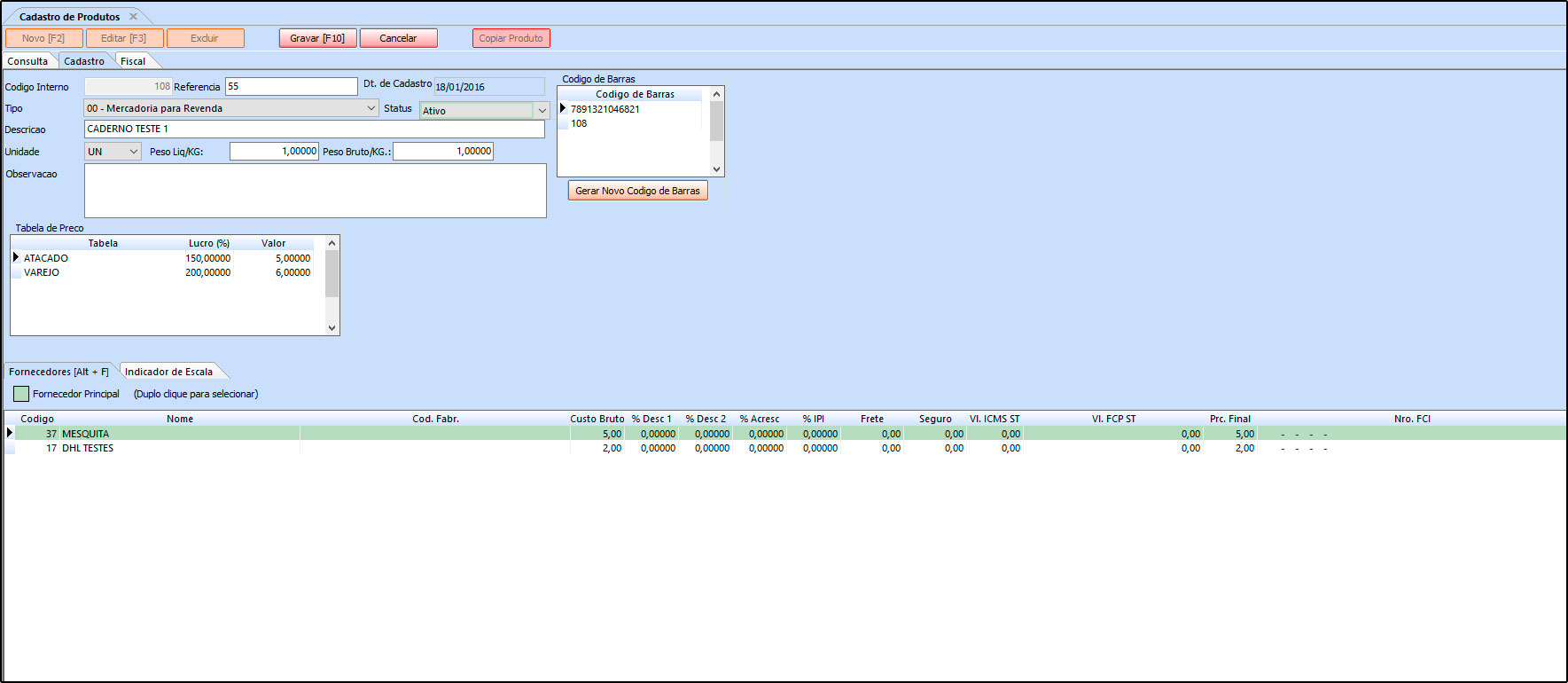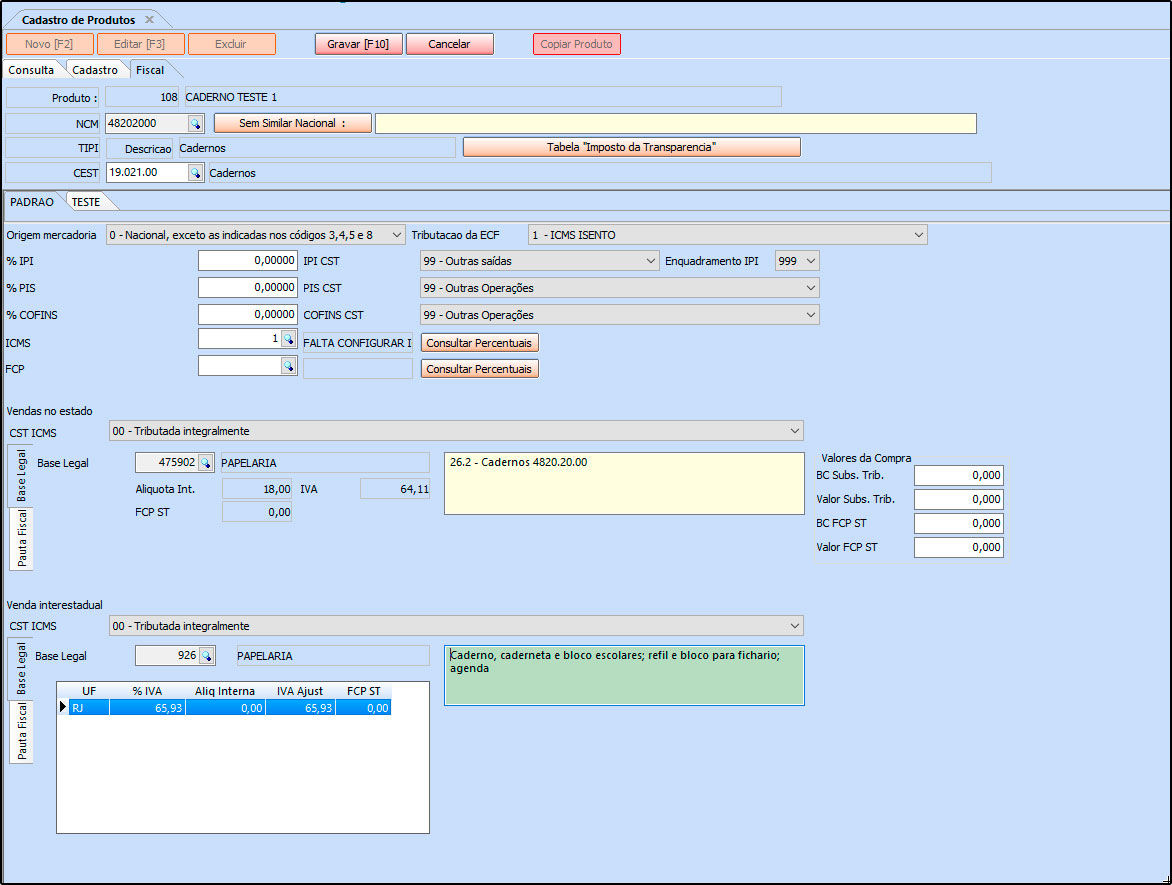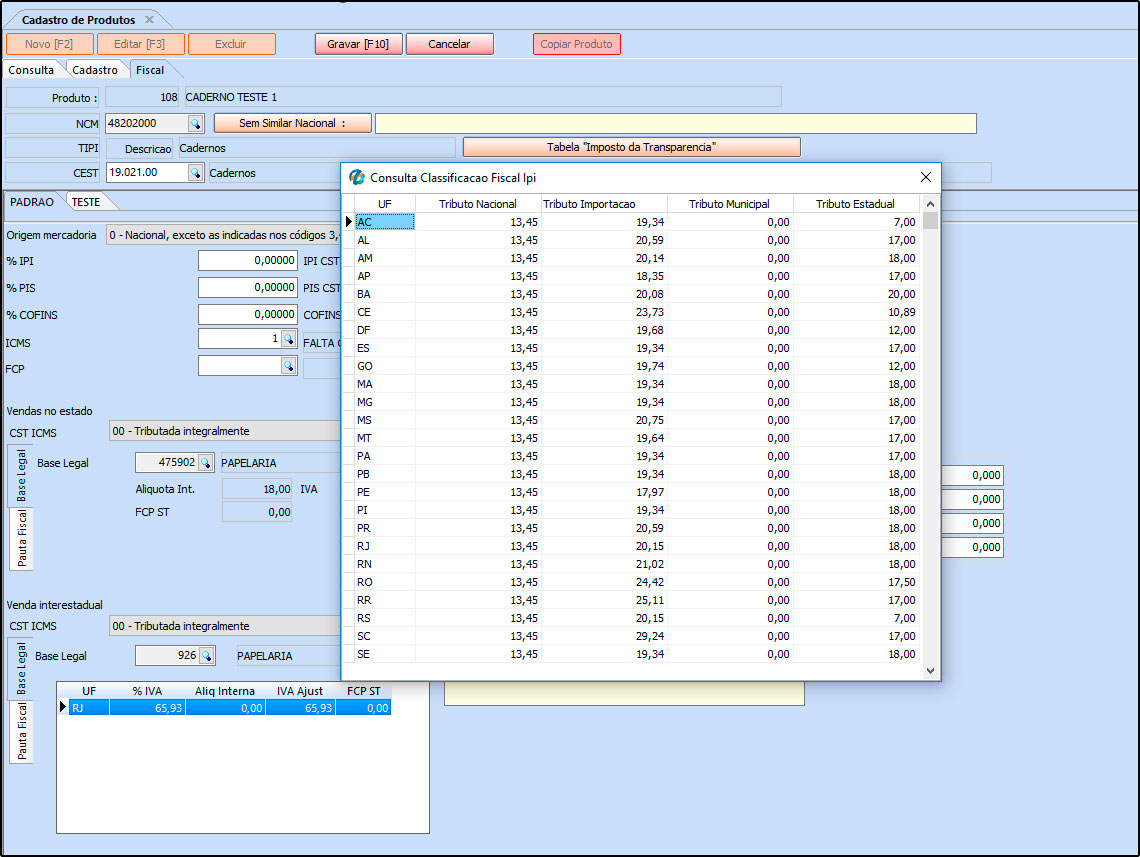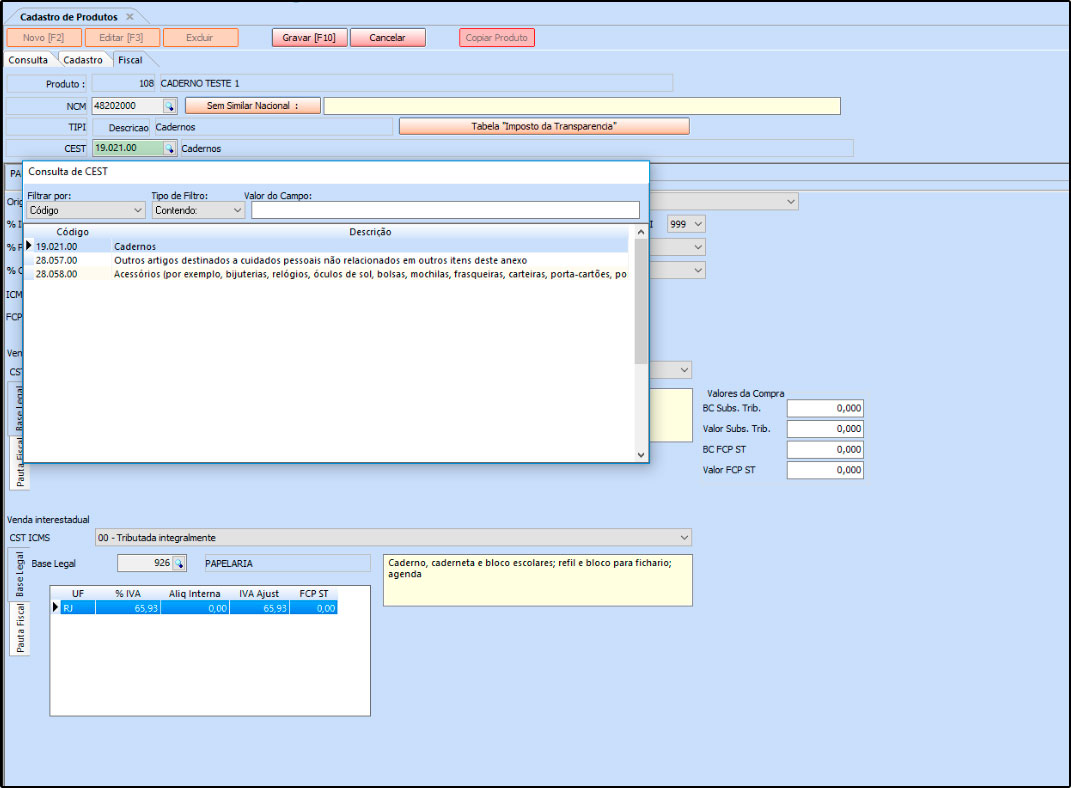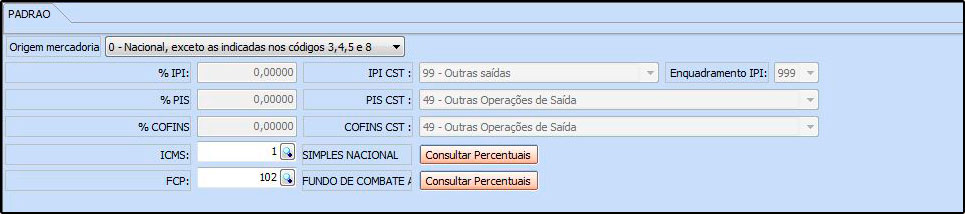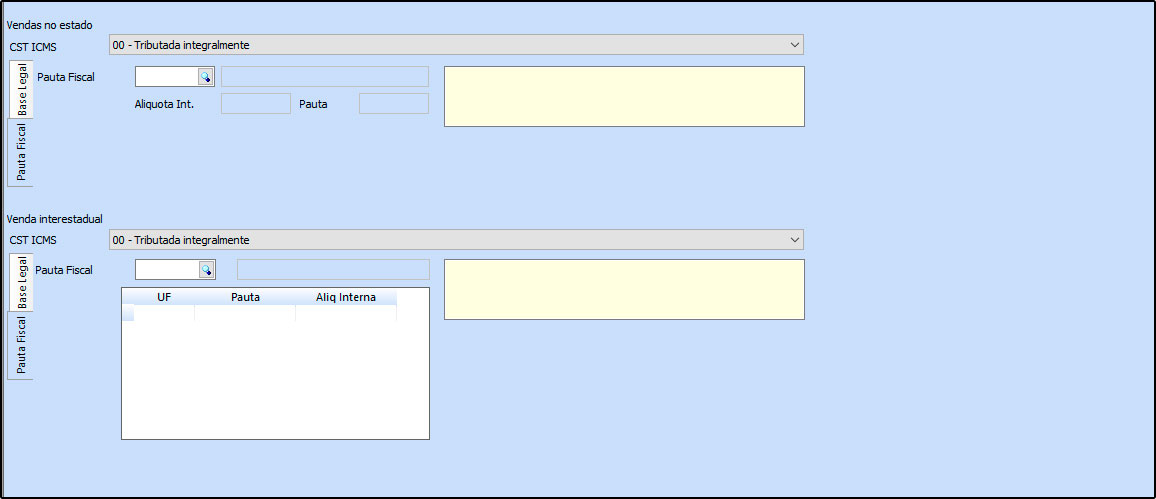Sistema: Futura NFE
Caminho: Cadastro>Estoque>Produto
Referência: FN06
Versão: 2018.10.08
Como funciona: O menu Cadastro de Produto é utilizado para registrar os produtos que a empresa fornecerá aos seus clientes. Este cadastro é obrigatório para diversas outras funcionalidades do sistema, como por exemplo, fazer vendas e outras opções.
Para cadastrar os produtos acesse o caminho indicado acima, clique em F2 Novo e o sistema abrirá a tela abaixo:
Ao clicar em F2 Novo o sistema trará o campo “Digite o Código de Barra”. Neste momento é possível cadastrar um código de barras específico para o determinado produto, podendo utilizar um leitor de código de barras para efetuar este procedimento.
Caso contrário, clique em OK e o sistema criará automaticamente um código de barras e abrirá a Aba Cadastro:
Acessando a aba cadastro, será necessário informar:
Tipo de Produto: Por padrão vem preenchido com o a opção “00 – Mercadoria para Revenda”, mas deve-se alterar conforme a utilidade do produto.
Descrição: O nome do produto.
Unidade: A unidade relativa ao produto;
Peso Líquido: Caso queira controlar o peso líquido da mercadoria;
Peso Bruto: Caso queira controlar o peso bruto da mercadoria;
Gerar Novo Código de Barras: É possível gerar através desta opção um novo código de barras para o determinado produto. Vale lembrar que o sistema aceita mais de um código de barras para o mesmo produto.
Tabela de Preço: Em tabela de preço deve-se incluir o valor de venda da mercadoria.
É possível cadastrar várias tabelas de preços com diferentes valores para usá-las no decorrer das vendas e que devem ser cadastradas através do menu: Cadastro>Vendas>Tabela de Preço para posteriormente ser ligada ao cadastro de produto;
Aba Fiscal:
A aba Fiscal é responsável por guardar todas as informações fiscais do seu produto. É extremamente importante que as informações sejam inseridas aqui corretamente, pois serão dadas automaticamente na emissão das notas fiscais:
Tabela “Imposto da Transparência”: Através deste botão é possível consultar o tributo Municipal e Estadual e também tributo Nacional e Importado desse determinado produto, conforme mostra a imagem abaixo:
Classificação Fiscal: É um código que toda mercadoria deve conter e que agrupa os tipos de produtos;
CEST: Tem como objetivo especificar substituições tributarias relacionadas a classificação fiscal dos itens. Portanto, esse campo só será preenchido quando o NCM do produto possuir ST.
Origem da Mercadoria: Neste campo é necessário definir a origem da mercadoria, ou seja, da onde a mesma foi adquirida;
%IPI: O campo % IPI deve conter as informações referentes ao IPI de saída da mercadoria e só deverá ser preenchido caso os produtos da empresa em questão contenha IPI;
IPI CST: Caso o produto tenha IPI selecione no campo IPI CST a opção correspondente, caso contrário pode ser inserido uma outra opção padrão como por exemplo: 99 – Outras Operações;
Enquadramento IPI: O enquadramento do IPI trata-se de uma tabela de códigos estabelecida pelo governo e que deve ser utilizada para imunidade, suspensão, isenção e redução, sendo também uma especificação para a tributação de IPI deste determinado produto. É importante ressaltar que esta informação constará na Nota Fiscal Eletrônica. Só será habilitado quando o campo IPI CST também estiver habilitado e for maior que a opção 50 – Saída tributada.
%PIS: O campo % PIS deve conter as informações referentes ao PIS de saída da mercadoria e só deverá ser preenchido caso os produtos da empresa em questão contenha PIS;
PIS CST: Caso o produto tenha PIS selecione no campo PIS CST a opção correspondente, caso contrário pode ser inserido uma outra opção padrão como por exemplo: 99 – Outras Operações;
%COFINS: O campo % COFINS deve conter as informações referentes ao COFINS de saída da mercadoria e só deverá ser preenchido caso os produtos da empresa em questão contenha COFINS;
COFINS CST: Caso o produto tenha COFINS selecione no campo COFINS CST a opção correspondente, caso contrário pode ser inserido uma outra opção padrão como por exemplo: 99 – Outras Operações;
ICMS: É o Imposto sobre circulação de mercadorias e serviços de transportes interestadual, intermunicipal e de comunicação. Para inserir a informação nesse campo a mesma deve ser cadastrada primeiramente através da tela ICMS;
FCP: Este campo refere-se à porcentagem de alíquota de FCP (Fundo de Combate à Pobreza) para cada estado correspondente de acordo com o tipo de produto que está cadastrando.
Vendas no Estado e Vendas Interestaduais – Pauta Fiscal e Base Legal
Para preencher as informações referentes as vendas feitas no estado e interestaduais é necessário verificar primeiro a existência da Pauta Fiscal e indica – lá no cadastro. Caso o produto não contenha Pauta Fiscal, deverá ser indicado a Base Legal.
CST ICMS: É o código que identifica a situação tributária do ICMS referente a mercadoria, como por exemplo: “60 – ICMS cobrado anteriormente por Substituição tributária e 10 – Tributada e com a cobrança do ICMS por substituição tributária”
Base Legal: Base legal é a descrição do produto mediante a legislação do estado dentro do ICMS – Substituição Tributária.
Pauta Fiscal: Pauta Fiscal é o preço máximo ou preço final para o consumidor de um determinado produto, definido por autoridade competente, ou seja, pelo próprio governo.
IMPORTANTE: Antes de preencher as informações descritas acima entre em contato com a contabilidade responsável pela empresa para que a mesma possa repassar as informações corretas a serem cadastradas neste momento!